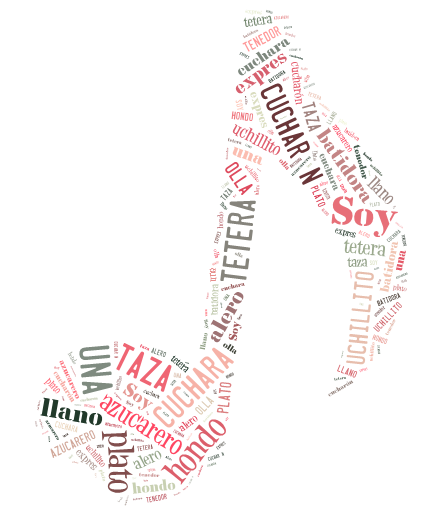Hola Chicos, esta tarea será evaluada para el 2º trimestre. Para esta ocasión crearemos una nube de palabras. Dicha actividad consiste en insertar palabras motivadoras referentes a la Navidad e introducirlas en un dibujo. Para ello os pongo varias herramientas Tic 2.0. Elegid la que más os guste. Yo os recomiendo lmage Chef o Tagxedo.
Image Chef. Para generar elementos decorativos, a partir de palabras seleccionadas. Basta con introducir la frase o palabras que se quieren reproducir, elegir el símbolo que ha de darles forma (hay más de 25 opciones: flechas, gotas, corazones e incluso letras) y marcar la tipografía y los colores. A continuación, se puede guardar, enviar por mail, compartir en redes sociales y obtener el código para embeber la imagen en una web. La nube de palabras que encabeza este post está elaborada con Image Chef.
2.Wordle. Para crear una nube de palabras a partir de un texto o una página web. Sólo hay que copiar y pegar el texto, o incluir la URL del blog o web. Eso sí, es necesario tener instalado un complemento de Java en el ordenador. No se puede guardar la imagen directamente como jpg, ni gif ni png: hay que realizar una captura de pantalla. Como contrapartida, sí ofrece un código para insertar la imagen en una web.
3. TagCrowd. Genera una nube de palabras a partir de un texto, una dirección web o un archivo. No da opción de seleccionar colores ni tipografías, pero sí permite elegir el máximo de palabras a mostrar en la nube y descartar términos irrelevantes para el análisis, como las preposiciones y los artículos. A continuación, puede descargarse como pdf o código HTML.
4. Tagxedo. Se trata de una herramienta muy completa y versátil para crear nubes de tags del contenido de una página web o de un texto.. y también, de los tuits de cualquier usuario de Twitter. Se pueden elegir los colores, la tipografía (entre más de 20 opciones) y la orientación de las palabras (cualquiera, horizontal, vertical y octogonal). Además, facilita hasta más de 40 formas distintas para la nube de palabras, incluyendo ángeles, dinosaurios, guitarras, tazas, círculos, corazones, nubes, rostros, plantas… El resultado puede guardarse como imagen directamente.